„Mein Vater hat sich endlich entschieden, von einem iPhone 11 auf das Huawei Pura 80 Pro/Mate 80 umzusteigen, aber es gibt überhaupt keine Google-Dienste! Gibt es eine einfachere Möglichkeit, Fotos vom iPhone auf das Huawei zu übertragen?“ Ich habe das gestern in einem Forum zum Thema iPhone-zu-Huawei-Umstieg gelesen.
Huawei bietet die Huawei Pura 80-Serie bereits seit einiger Zeit an. Dank exzellenter Bildverarbeitung, flüssiger Systemleistung und 5G-Kommunikation haben die Huawei Pura 80- und Mate 80-Serien großes Interesse geweckt. Da iPhone und Huawei unterschiedliche Betriebssysteme verwenden, stellt sich vielen Nutzern die Frage , wie man Fotos vom iPhone auf ein Huawei-Gerät überträgt .
Hier sind fünf effektive Lösungen dafür! Falls Sie auch Fotos von Ihrem iPhone auf Ihr Huawei-Gerät kopieren möchten, finden Sie unten eine Schritt-für-Schritt-Anleitung für die schnelle Übertragung.
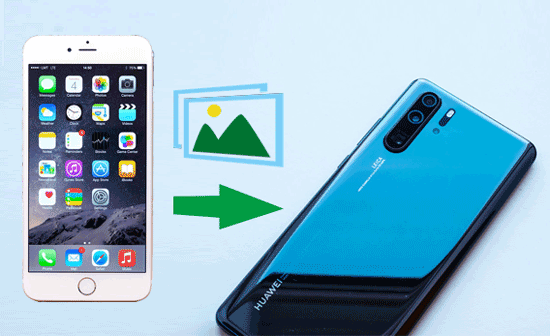
Viele leistungsstarke Programme benötigen einen Computer, um reibungslos zu funktionieren. Daher erklären wir zunächst, wie Sie Fotos mithilfe eines Computers von einem iPhone auf ein Huawei-Gerät übertragen. Im Folgenden stellen wir Ihnen drei effektive Methoden für die Fotoübertragung vor.
Samsung Data Transfer , eine professionelle Datenübertragungs-App für Android- und iOS-Geräte, ist das beste Tool zum Übertragen von Fotos vom iPhone auf Huawei-Geräte. Mit ihr können Sie Kontakte, SMS, Musik, Videos, Fotos und eBooks (PDFs & ePubs) von iOS auf Android übertragen. Darüber hinaus unterstützt die App auch die Übertragung zwischen Android-Geräten, zwischen Android- und iOS-Geräten sowie zwischen iOS-Geräten. So können Sie beispielsweise Fotos, Musik, Videos, SMS, Anruflisten, Kontakte, eBooks und Apps von Android auf Android übertragen .
Samsung Data Transfer ist beim Scannen und Übertragen von Daten sehr schnell, bietet höchste Sicherheit für Ihre Telefondaten und ist extrem benutzerfreundlich. Darüber hinaus funktioniert es einwandfrei mit den meisten iOS- und Android-Geräten ab iOS 5.0 bzw. Android 6.0, wie beispielsweise iPhone 17 Pro Max/17 Pro/17/Air/16/15/14/13/12/11/X/8/7, Huawei Mate 80 Pro Max/Mate 80/Pura 80 Pro/Pura 80/Pura 70/P60/P50/P40/P30/P20 sowie Geräten von Samsung, OnePlus, TCL, Motorola, Google, ZTE, OPPO, Vivo usw.
Wie übertrage ich Fotos von einem iPhone auf ein Huawei-Gerät?
1. Installieren und starten Sie Samsung Data Transfer auf Ihrem Computer.

2. Verbinden Sie Ihr iPhone und Ihr Huawei-Gerät mit einem geeigneten USB-Kabel mit dem Computer. Tippen Sie anschließend auf Ihrem iPhone auf „Vertrauen“ , wenn Sie in einem Pop-up-Fenster aufgefordert werden, dem Computer zu vertrauen. Aktivieren Sie auf Ihrem Huawei-Gerät das USB-Debugging und erteilen Sie die angeforderten Berechtigungen. Stellen Sie sicher, dass sich das iPhone an der Position des Quellgeräts befindet. Falls nicht, klicken Sie in diesem Programm auf „Wechseln “, um die Position zu ändern. Nach erfolgreicher Verbindung wird in diesem Programm für beide Geräte „ Verbunden “ angezeigt.

3. Markieren Sie in der Tabelle den Ordner „Fotos“ und tippen Sie unten auf „Kopieren starten“, um Fotos vom iPhone auf das Huawei-Gerät zu übertragen.

Drag & Drop ist eine herkömmliche Methode, um Fotos vom iPhone auf ein Huawei-Gerät zu kopieren. Diese Methode eignet sich, um Bilder vom iPhone auf das Huawei-Gerät zu übertragen, wenn Ihre Fotos auf dem iPhone ungeschützt sind.
Wie übertrage ich Fotos von meinem iPhone auf mein Huawei-Gerät?
1. Starten Sie Ihren Computer und verbinden Sie Ihr iPhone oder Huawei-Telefon über ein geeignetes USB-Kabel mit dem Computer.
2. Falls Sie die Geräte zum ersten Mal mit Ihrem Computer verbinden, müssen Sie möglicherweise auf dem iPhone die Option „Diesem Computer vertrauen “ aktivieren und auf dem Huawei-Gerät das USB-Debugging aktivieren.
3. Sobald der Computer die beiden Geräte erkannt hat, öffnen Sie „Dieser PC“ und doppelklicken Sie auf Ihr iPhone und Ihr Huawei-Gerät, um sie unter „Tragbare Geräte“ anzuzeigen. Suchen Sie dann den DCIM- Ordner auf Ihrem iPhone, wählen Sie die zu übertragenden Fotos aus und ziehen Sie diese per Drag & Drop in den Fotos-Ordner Ihres Huawei-Geräts oder einen anderen Ordner. Trennen Sie anschließend beide Geräte vom Computer. Die übertragenen Fotos werden nun in der Galerie-App Ihres Huawei-Geräts angezeigt.

iCloud kann auch ein nützlicher Kanal sein, um Fotos vom iPhone auf ein Huawei-Gerät zu übertragen. Allerdings benötigt iCloud ausreichend Speicherplatz für die Bilder. Stellen Sie daher sicher, dass Sie vorher Platz für die Bilder schaffen, falls der Speicherplatz nicht ausreicht.
Wie übertrage ich Fotos von meinem iPhone auf mein Huawei P20 Pro?
1. Gehen Sie auf Ihrem iPhone zu Einstellungen > Ihre Apple-ID > iCloud > Fotos aktivieren > Backup anklicken > iCloud-Backup aktivieren > Jetzt sichern .

2. Nach Abschluss der Sicherung rufen Sie die offizielle iCloud-Website auf Ihrem Computer auf und melden Sie sich mit der Apple-ID an, die Sie eben auf Ihrem iPhone verwendet haben. Gehen Sie dann im iCloud-Fenster zum Ordner „Fotos“ , wählen Sie die gewünschten Fotos aus, die Sie auf Ihr Huawei-Gerät übertragen möchten, und klicken Sie oben rechts auf „Laden “.
3. Nachdem alle ausgewählten Bilder auf den Computer heruntergeladen wurden, verbinden Sie Ihr Huawei-Gerät über ein USB-Kabel mit dem Computer. Sobald der Computer Ihr Huawei-Gerät erkennt, kopieren Sie die heruntergeladenen Bilder in den DCIM-Ordner Ihres Huawei-Geräts.

Falls es Ihnen momentan nicht möglich ist, Bilder von Ihrem iPhone auf Ihr Huawei-Gerät mithilfe eines Computers zu übertragen, oder falls Sie keinen Computer verwenden möchten, können Sie sich an diesen Abschnitt wenden, der Ihnen zwei einfache Wege aufzeigt, wie Sie Fotos von Ihrem iPhone auf Ihr Huawei-Gerät ohne Computer übertragen können.
Huawei Phone Clone ist eine von Huawei entwickelte Datenübertragungs-App. Mit ihr können Sie Kontakte, SMS, Anruflisten, Notizen, Aufnahmen, Kalender, Fotos, Musik, Videos, Dokumente und Apps von iOS-/Android-Geräten auf Huawei-Geräte übertragen . Die App unterstützt Smartphones mit Android 4.0 und höher sowie iOS 6.0 und höher.
Wie übertrage ich Fotos von meinem iPhone auf mein Huawei P20 Lite?
1. Installieren Sie die Huawei Phone Clone App sowohl auf dem iPhone als auch auf dem Huawei-Gerät. Wenn die App auf dem Huawei-Gerät vorinstalliert ist, starten Sie sie einfach.
2. Starten Sie die Phone Clone App auf beiden Geräten. Tippen Sie dann auf dem Huawei-Telefon auf „Dies ist das neue Telefon“ und wählen Sie das alte Telefon als iOS-Gerät aus. Tippen Sie anschließend auf dem iPhone auf „Dies ist das alte Telefon “. Scannen Sie danach mit der iPhone-Kamera den QR-Code auf dem Huawei-Gerät, um die Verbindung herzustellen.
3. Wählen Sie im Phone Clone-Interface Ihres iPhones den Ordner „Fotos“ aus und tippen Sie anschließend auf „Übertragen“ , um mit dem Senden der Fotos vom iPhone an das Huawei-Gerät zu beginnen.

Google Fotos , verfügbar für iOS, Android und Computer, ist eine weitere Möglichkeit, Fotos ohne Computer vom iPhone auf ein Huawei-Gerät zu übertragen.
Schauen wir uns an , wie man Fotos vom iPhone auf ein Huawei-Gerät überträgt .
1. Installieren Sie die Google Fotos App sowohl auf Ihrem iPhone als auch auf Ihrem Huawei-Telefon.
2. Öffnen Sie Google Fotos auf Ihrem iPhone, gehen Sie in der App zu Einstellungen und aktivieren Sie die Option „Sichern & Synchronisieren“ .
3. Öffnen Sie Google Fotos auf Ihrem Huawei-Smartphone und melden Sie sich mit dem Google-Konto an, das Sie eben zum Synchronisieren der Fotos auf Ihrem iPhone verwendet haben. Anschließend werden die iPhone-Fotos auf Ihrem Huawei-Smartphone angezeigt. Sie können sie bei Bedarf auf Ihr Huawei-Smartphone herunterladen.

Wie kann ich Fotos per AirDrop von meinem iPhone auf mein Huawei-Gerät übertragen? Das mag sich mancher fragen. Leider unterstützen AirDrop (oder Bluetooth) keine Übertragung von Fotos oder anderen Dateien zwischen iPhones und Huawei-Geräten, da diese unterschiedliche und nicht kompatible Betriebssysteme verwenden. Es gibt jedoch fünf alternative Möglichkeiten, Fotos von Ihrem iPhone auf Ihr Huawei-Gerät zu übertragen.
Der Wechsel zu einem neuen Smartphone ist aufregend. Und Fotos vom iPhone auf ein Huawei-Gerät zu übertragen, ist heutzutage kein Problem mehr, solange Sie die fünf einfachen Methoden in diesem Artikel befolgen. Ich persönlich empfehle Ihnen Samsung Data Transfer . Die App ist kinderleicht zu bedienen, überträgt Fotos schnell und benötigt nur wenig Speicherplatz. Probieren Sie sie unbedingt aus! Natürlich können Sie auch andere Methoden testen, wenn Sie möchten.
Sollten Sie während der Nutzung auf Probleme stoßen, hinterlassen Sie gerne unten einen Kommentar.
Verwandte Artikel:
Wie übertrage ich Fotos von meinem iPhone auf mein Samsung-Gerät?
7 Methoden zum mühelosen Sichern von Fotos auf Android [Bewährt]
[Schnelle Übertragung] Wie übertrage ich meine Fotos effektiv vom iPhone auf Android?
Wie Sie gelöschte Fotos aus Ihrer Android-Galerie wiederherstellen können – 4 großartige Lösungen
Wie übertrage ich Fotos von einem iPhone auf ein anderes ohne iCloud? (5 bewährte Methoden)
Urheberrecht © samsung-messages-backup.com Alle Rechte vorbehalten.